Hogyan tegyük egy csengőhangot iPhone iTunes segítségével
Az egyszerűség kedvéért az utasításokat készült két részből áll:
A rendelkezésre álló Apple ID, hogy saját csengőhangokat az iTunes nem szükséges, még akkor is, ha csak vásárolt az iPhone, és nincs ideje, hogy egy azonosítót, akkor csengőhangok, valamint a zene. lesz képes feltölteni. Ha túl úgy döntött, hogy egy csengőhang az iPhone hívást, akkor töltse le és telepítse az iTunes programot a számítógépen, ha még nem tette meg, hogy a szervezetben néhány lépésről lépésre:
Létrehozni a csengőhangot az iPhone iTunes segítségével
Miután foglalkozott a telepítés Aytyuns járjon, hogy hozzon létre egy csengőhangot. Rendelkezni ugyanezen dallam (ebben a formában MP3), a meghallgatni kívánt bejövő hívás esetén, meg kell vigyázni előre.
Ha az iTunes könyvtár már egy zenei MP3-fájl, amelyből a tervek, hogy egy csengőhang, lépés: 1 - 2 - 3 lehet hagyni, ha az iTunes még mindig üres, akkor ne lépjen kapcsolatba velünk.
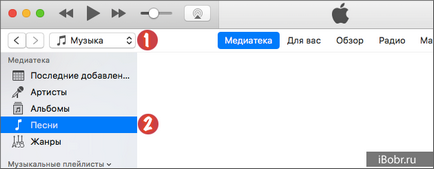
A nyitott iTunes, válassza ki a szakaszt - Zene (1). Itt, a bal oldali panelen, a kényelem, megy a sub - Dalok (2). Ha az iTunes nem a bal oldali panelen, akkor lehetővé teszi, ahogy meg van írva - itt.
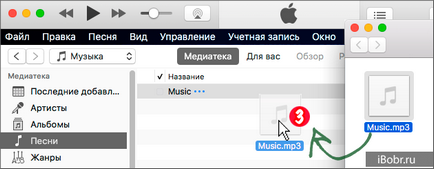
Most, a számítógép, keres a zenei fájlokat MP3 formátumban, elkapjuk azt az egérrel, és húzza túl a könyvtárban dal (3).
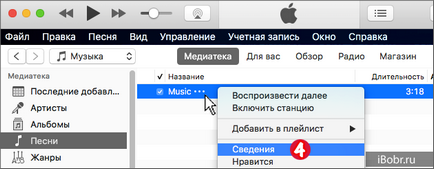
A zenei fájl megjelenik az iTunes könyvtár. Most kattintsunk jobb egérgombbal, és válassza - információ (4).
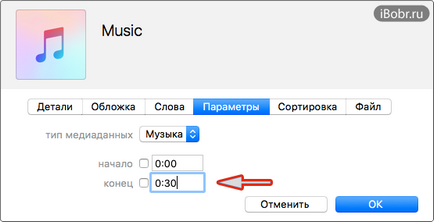
A nyitott ablaknál - Options. Kiállítások, indul 00:00, 00:30 a végén, és kattintson az OK gombra. Így a hossza a csengőhangok iPhone 30 másodperc lesz. Megpróbált csengőhang időtartama 3 perc, az iTunes nem hiányzott, ki a következőket:
„A csengőhang nem másolja az iPhone, mert annak időtartama túl hosszú.”
Ezért 30 másodperc a legjobb megoldás.
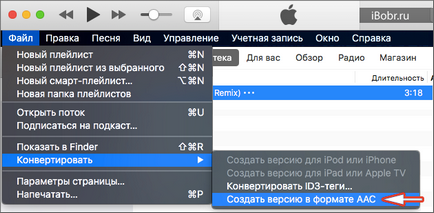
Mi választjuk ki a zeneszámot kattintva a fájlt az iTunes az egérrel, a pálya kékkel van kiemelve. Most keresi a lapon:
- File - Convert - Hozzon létre egy változata AAC formátumú
Nem tudom, miért, amennyiben az Apple rejtett ezt a funkciót használni, hogy könnyebb legyen - kattintson az egér jobb gombjával a fájlra, és átalakítani, most egy módja annak, hogy konvertálni lett egy kicsit.
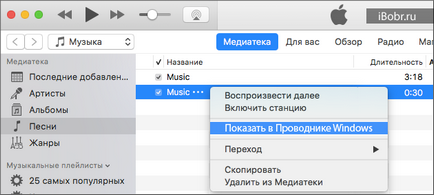
Néhány másodperc múlva megkapjuk a 30 másodperces fájl neve megegyezik az eredeti fájl. Kattintson az a 30 tisekundnoy dallamot a jobb egérgombbal, és válassza - Show a Windows Explorer (Show a Finder, a felhasználók rázza Mac OS).
A megnyíló ablakban keresse meg a fájlt, csengőhang, de még mindig M4A formátumú, nevezze át a kiterjesztését M4A to M4R kiterjesztése. Ha bármilyen nehézség az átnevezés a bővítés vagy bővítmény nem jelenik, majd megnézzük az utasításokat - „Jellemzők M4A átnevezés M4R».
Ha az iTunes, hogy hozzon létre csengőhangok kényelmetlen, akkor használja a következő szolgáltatások és programok:
Ezután használhatja a második része ennek a kézikönyvnek a szinkronizálás ilyen csengőhangok az Apple iPhone.
Hogyan tegyük egy csengőhangot az iPhone hívás
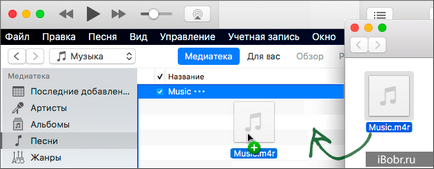
Átnevezett dallam M4R formátumban mi létre csengőhang iPhone. Valójában a dallam a hívás kész, most meg kell tenni az iPhone szinkronizálja.
Az egér használata, megragad egy kész M4R fájlt, húzza be az iTunes, és hagyja, egyenesen bele a programba. Ezt megelőzően, kívánatos, hogy átutalja a csengőhang néhány saját könyvtárat (és a már belőle húzni az iTunes), mivel ez még mindig hasznos lehet a jövőben. Van egy másik módja, hogyan kell hozzáadni csengőhangok az iTunes - tovább itt.
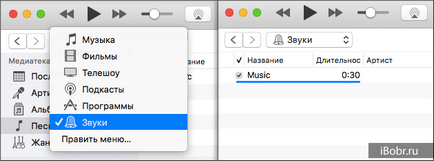
Annak érdekében, hogy a M4R csengőhang-sikeresen hozzáadva iTunes tegye a következőket: a felső része a programnak, ahol álltunk, „Music” részben kattintson, és válassza - „hangok”. Ha a „hangok” szakasz nem jelenik meg, ugyanabban a helyi menü, az alsó, - kattintson a „Szerkesztés menü”, jelölje be a „hangok” a Befejezés gombra.
Miután a hangok listájában, azt kell látni, a 30 másodperces fájl. Ha látjuk, és ez ott van, akkor a csengőhang sikeresen hozzáadtuk az iTunes. Néha annak ellenére, hogy a helyes végrehajtását a fenti lépéseket, a csengőhang nem jelenik meg az Hangok, ez történt az iTunes MacOS alatt segített az eltávolítását a 30 másodperces fájl a szakasz Songs, ami látható, mert megakadályozta indítással M4R. De ha a fájl törlése választó gomb - a fájlt.
Ha a csengőhangot M4R formátumban, vagy nem jelenik meg a hang, akkor talán a probléma az eredeti zenét MP3-fájlok, ebben az esetben próbálja más zenei fájlokat MP3. Vagy megpróbál egy csengőhang nem az iTunes, és egyéb más szolgáltatásokat és kapcsolatokat, amelyek már említettük a szövegben.
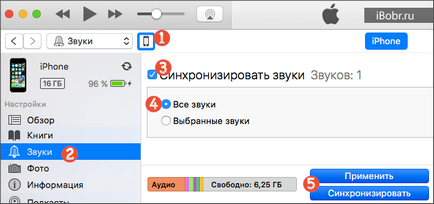
Ha az iTunes, lásd Hangok csengőhangok megjelent, akkor őket az iPhone:
- Vegye ki az USB-kábelt, és felhasználja azt csatlakoztassa iPhone a számítógéphez. A tetején az iTunes ablaktáblában kattintson az ikonra megjelent ayfon
- A bal oldali sávon, rész alatt egy iPhone kattintással - Hangok
- Tegyen egy kullancs - szinkronizálása hangok
- Lehetőségek: Minden hang vagy egyéni hangok
- Alján az iTunes kattintson - alkalmazása vagy szinkronizálása
A gyorsabb szinkronizálni csengőhangok iTunes világosan mutatja - itt. alternatív szinkronizálás nem az iTunes-on itt - csengőhangok és i-Szórakozás.
Ha úgy dönt, hogy törli csengőhangok iPhone, akkor azt olvassuk - itt. Nos, ha további kérdései vannak a csengőhangok az iPhone, vagy szeretné ugyanazt a szép név csengőhang, mint az utolsó kép, akkor üdvözöljük a mi - a „Kérdések és válaszok a csengőhang az iPhone».